皆さんは、iPhone機種変更する場合、重要なデータ、例えば、連絡先のこと、どうやって古いiPhoneから新しいiPhoneにバックアップして、移行するのか?
ご存知のように、iPhoneの一番重要な役割は、他人と連絡先することと言えるでしょう。そのため、家族や友達、同僚などのアドレス帳をiPhoneに保存して、電話をしたり、メッセージを受信・送信したりすることができる。
けれども、不注意で削除した場合、あるいはiPhoneが故障・紛失した場合、iPhoneの保存していた連絡先データもなくなってしまったのだ。連絡先の失うことを防ぐために、定期的のバックアップが必要だ。それを実現するために、専門的なツールでないとできないのだ。そこで、iPhoneの連絡先をバックアップできるソフト「DearMob iPhoneマネージャー」おすすめする。
このガイドは、初心者のため、DearMob iPhoneマネージャーで連絡先を管理・バックアップする方法を紹介する。そして、iPhoneでダブったした連絡先を削除/統合することもできるので、ぜひダウンロードして使って見てください。
ご存知のように、iPhoneの一番重要な役割は、他人と連絡先することと言えるでしょう。そのため、家族や友達、同僚などのアドレス帳をiPhoneに保存して、電話をしたり、メッセージを受信・送信したりすることができる。
けれども、不注意で削除した場合、あるいはiPhoneが故障・紛失した場合、iPhoneの保存していた連絡先データもなくなってしまったのだ。連絡先の失うことを防ぐために、定期的のバックアップが必要だ。それを実現するために、専門的なツールでないとできないのだ。そこで、iPhoneの連絡先をバックアップできるソフト「DearMob iPhoneマネージャー」おすすめする。
このガイドは、初心者のため、DearMob iPhoneマネージャーで連絡先を管理・バックアップする方法を紹介する。そして、iPhoneでダブったした連絡先を削除/統合することもできるので、ぜひダウンロードして使って見てください。
iPhoneの連絡先を管理する上、DearMob iPhoneマネージャー使い方を紹介する前に、まずは「DearMob iPhoneマネージャー」をお使いのパソコンにOSによって、ダウンロードしてインストールしてください。
DearMob iPhoneマネージャーで連絡先を管理Part1、iPhoneの連絡先をバックアップ
Step1、インストールしたDearMob iPhoneマネージャーを起動して、純正のUSBケーブルでiPhone7をパソコンに接続する;
Step2、DearMob iPhoneマネージャーの主画面での「連絡先」ボタンをクリックして、連絡先管理画面に入る;
Step3、出てきた画面の左側にiPhoneに既存の連絡先一覧が表示される。バックアップ連絡先を選択する;
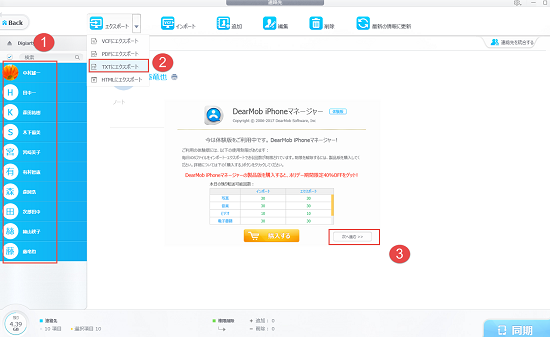
Step4、選択できたら、上の「エクスポート」ボタンを押して、VCF・PDF・TXT・HTMLにエクスポートするなどの選択肢がある。私の場合、TXTにエクスポートを選択した;
Step5、出てきた画面で「次へ進む>>」を押して、そして短いうちにDearMob iPhoneマネージャーでiPhoneの連絡先をパソコンにバックアップできた。
ヒント:エクスポートファイルのデフォルト保存場所をチェックする方法は:
右上の齒輪のようなボタンをクリック→「設定」を選択する→「ルート」の「そのほか」のところで、エクスポートファイルの保存場所が見つける(下図のようだ)。
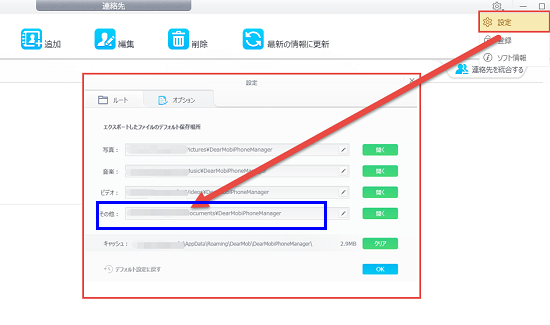
ご注意:DearMob iPhoneマネージャーは無料で体験できるが、体験版では連絡先をインポート&エクスポートする回数は30個しかない。その体験制限を解除するには、こちらの記事を参考して見てください。
また、DearMob iPhoneマネージャーは連絡先だけでなく、写真、ビデオ、音楽、メッセージ、ボイスメモなどのデータをiPhoneからパソコンにバックアップすることも対応する。そして、iPadやiPodにも適用する。
Step2、DearMob iPhoneマネージャーの主画面での「連絡先」ボタンをクリックして、連絡先管理画面に入る;
Step3、出てきた画面の左側にiPhoneに既存の連絡先一覧が表示される。バックアップ連絡先を選択する;
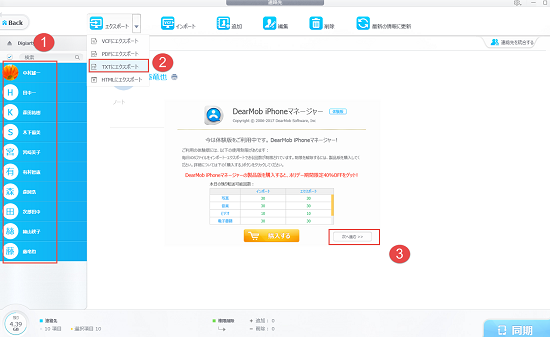
Step4、選択できたら、上の「エクスポート」ボタンを押して、VCF・PDF・TXT・HTMLにエクスポートするなどの選択肢がある。私の場合、TXTにエクスポートを選択した;
Step5、出てきた画面で「次へ進む>>」を押して、そして短いうちにDearMob iPhoneマネージャーでiPhoneの連絡先をパソコンにバックアップできた。
ヒント:エクスポートファイルのデフォルト保存場所をチェックする方法は:
右上の齒輪のようなボタンをクリック→「設定」を選択する→「ルート」の「そのほか」のところで、エクスポートファイルの保存場所が見つける(下図のようだ)。
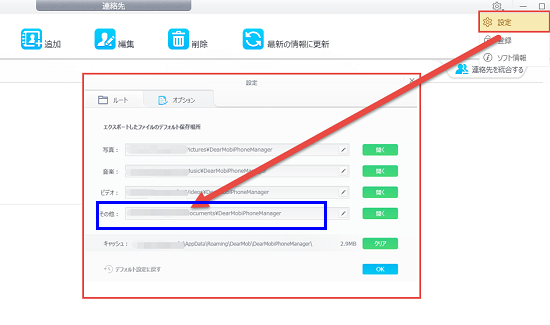
ご注意:DearMob iPhoneマネージャーは無料で体験できるが、体験版では連絡先をインポート&エクスポートする回数は30個しかない。その体験制限を解除するには、こちらの記事を参考して見てください。
また、DearMob iPhoneマネージャーは連絡先だけでなく、写真、ビデオ、音楽、メッセージ、ボイスメモなどのデータをiPhoneからパソコンにバックアップすることも対応する。そして、iPadやiPodにも適用する。
DearMob iPhoneマネージャーで連絡先を管理Part2、iPhoneで重複した連絡先を統合/削除
iPhoneの電話やメールを利用していると、連絡先に重複した(ダブった)連絡先データが出来てしまうことがあるよね。これは、電話アプリの着信履歴で電話番号だけで連絡先を登録したり、メールアプリの受信履歴からメールアドレスだけで連絡先を登録したりすることで発生するのだ。同じ名前の人が、2つや3つも連絡先に登録されていると連絡先から電話をしたり、メールを書く時に面倒になるよね。または、iPhoneの空間を無駄にして、連絡先の管理を混乱にさせてしまったのだ。
iPhoneで重複した連絡先を統合することで解決できる。自分で手動的に連絡先を統合・削除することができるが、もしダブった連絡先が多い場合、すごく時間がかかるでしょう。
そんな時には、DearMob iPhoneマネージャーを利用すれば、ワンクリックほどの手軽で、iPhoneでダブった連絡先を削除、あるいは統合することで、1つにまとめることができるのだ。そこで、次は連絡先を統合/削除する上、DearMob iPhoneマネージャー使い方を紹介する。
【続きを読む】
iPhoneで重複した連絡先を統合することで解決できる。自分で手動的に連絡先を統合・削除することができるが、もしダブった連絡先が多い場合、すごく時間がかかるでしょう。
そんな時には、DearMob iPhoneマネージャーを利用すれば、ワンクリックほどの手軽で、iPhoneでダブった連絡先を削除、あるいは統合することで、1つにまとめることができるのだ。そこで、次は連絡先を統合/削除する上、DearMob iPhoneマネージャー使い方を紹介する。
【続きを読む】
没有评论:
发表评论